
Dans ce didacticiel, nous allons vous montrer comment installer RabbitMQ sur votre Ubuntu 20.04 LTS. Pour ceux d'entre vous qui ne le savaient pas, RabbitMQ est un logiciel de courtage de messages open source (parfois appelé message- middleware orienté) qui implémente le protocole AMQP (Advanced Message Queuing Protocol). Le serveur RabbitMQ est écrit dans le langage de programmation Erlang et est construit sur le framework Open Telecom Platform pour le clustering et le basculement. Des bibliothèques clientes pour s'interfacer avec le courtier sont disponibles pour tous les principaux langages de programmation.
Cet article suppose que vous avez au moins des connaissances de base sur Linux, que vous savez utiliser le shell et, plus important encore, que vous hébergez votre site sur votre propre VPS. L'installation est assez simple et suppose que vous s'exécutent dans le compte root, sinon vous devrez peut-être ajouter 'sudo ‘ aux commandes pour obtenir les privilèges root. Je vais vous montrer l'installation étape par étape de RabbitMQ sur Ubuntu 20.04 Focal Fossa. Vous pouvez suivre les mêmes instructions pour Ubuntu 18.04, 16.04 et toute autre distribution basée sur Debian comme Linux Mint.
Prérequis
- Un serveur exécutant l'un des systèmes d'exploitation suivants :Ubuntu 20.04, 18.04 et toute autre distribution basée sur Debian comme Linux Mint ou un système d'exploitation élémentaire.
- Il est recommandé d'utiliser une nouvelle installation du système d'exploitation pour éviter tout problème potentiel.
- Un
non-root sudo userou l'accès à l'root user. Nous vous recommandons d'agir en tant qu'non-root sudo user, cependant, car vous pouvez endommager votre système si vous ne faites pas attention lorsque vous agissez en tant que root.
Installer RabbitMQ sur Ubuntu 20.04 LTS Focal Fossa
Étape 1. Tout d'abord, assurez-vous que tous vos packages système sont à jour en exécutant le apt suivant commandes dans le terminal.
sudo apt update sudo apt upgrade
Étape 2. Installation d'Erlang.
Nous ajoutons maintenant le référentiel à votre système Ubuntu en exécutant les commandes suivantes :
echo "deb https://packages.erlang-solutions.com/ubuntu focal contrib" | sudo tee /etc/apt/sources.list.d/rabbitmq.list
Ensuite, mettez à jour votre liste de packages système et installez Erlang :
sudo apt update sudo apt install erlang
Étape 3. Installer RabbitMQ sur Ubuntu 20.04.
Tout d'abord, vous devez importer RabbitMQ :
sudo apt install apt-transport-https -y wget -O- https://dl.bintray.com/rabbitmq/Keys/rabbitmq-release-signing-key.asc | sudo apt-key add - wget -O- https://www.rabbitmq.com/rabbitmq-release-signing-key.asc | sudo apt-key add -
Ensuite, ajoutez le référentiel RabbitMQ à Ubuntu :
echo "deb https://dl.bintray.com/rabbitmq-erlang/debian focal erlang-22.x" | sudo tee /etc/apt/sources.list.d/rabbitmq.list
Maintenant, nous avons juste besoin d'exécuter une mise à jour et d'installer le rabbitmq-server de notre package nouvellement ajouté :
sudo apt update sudo apt install rabbitmq-server
Une fois installé avec succès, RabbitMQ démarre et est activé au démarrage. Vous pouvez le vérifier en utilisant :
sudo systemctl enable rabbitmq-server sudo systemctl start rabbitmq-server
Étape 4. Accédez à la console de gestion RabbitMQ.
Pour une gestion facile, vous pouvez même activer le tableau de bord de gestion RabbitMQ. Pour installer le plugin, utilisez la commande suivante :
sudo rabbitmq-plugins enable rabbitmq_management
Étape 5. Configurez le pare-feu.
Si vous avez un pare-feu UFW actif, ouvrez les ports 5672 et 15672 :
sudo ufw allow proto tcp from any to any port 5672,15672
Étape 6. Accéder à l'interface Web de RabbitMQ.
RabbitMQ sera disponible sur le port HTTP 15672 par défaut. Ouvrez votre navigateur préféré et accédez à http://your-domain.com:15672 ou http://server-ip-address:15672 et suivez les étapes requises pour terminer l'installation.
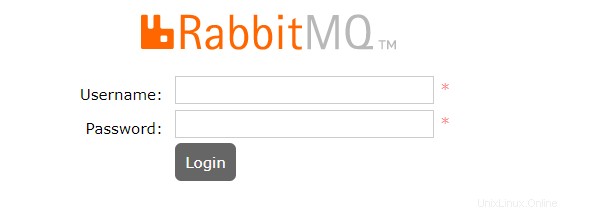
Par défaut, l'utilisateur invité existe et ne peut se connecter qu'à partir de localhost. Vous pouvez vous connecter avec cet utilisateur localement avec le mot de passe "invité"
Pour vous connecter au réseau, créez un utilisateur administrateur. Connectez-vous ensuite avec le nom d'utilisateur et le mot de passe attribué :
rabbitmqctl add_user admin StrongPassword rabbitmqctl set_user_tags admin administrator
Félicitations ! Vous avez installé RabbitMQ avec succès. Merci d'avoir utilisé ce didacticiel pour installer RabbitMQ sur le système Ubuntu 20.04 LTS (Focal Fossa). Pour une aide supplémentaire ou des informations utiles, nous vous recommandons de consulter le RabbitMQ officiel site Web.